Good telecom /CLIPCOMM CP-100DでIP電話
Good telecom用のvoip機能付IP電話機を手に入れた。
voip機能付なので、これ1台でパソコンもvoipルーターも必要無しでIP電話ができる。
これを一般のIP電話用として利用しようと思ったが、ファームウェアがsip VersionとH.323用とがあり、残念ながら手に入れたのはH.323用でGood telecom以外には使えそうも無い。
いろいろとホームページをみたりしたが、ファームウェアが公開されていないようだ。

残念ながら、あきらめるかと思ったが、ダメもとでCLIPCOMMへメールを送った。
CLIPCOMMは韓国の企業で私は韓国語はおろか、英語も不得手ながら、日本語と英語で”ファームウェアをsip Versionへ変更したいとメールを送ったら、すぐに返事がきた。
簡単なファームウェア更新のマニュアルとsip Versionのファームウェアが添付されていた。
早速、試してみた。
やり方は意外と簡単だった。
まず、メールに添付されていたSimple_Uploaderというファームウェア更新用のプログラムを実行する。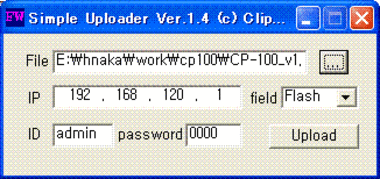
1.”File”欄にsip Versionのファームウェアを指定する。
2.”IP”欄にCP-100DのIPアドレスを入力する。
CP-100DのIPアドレスはCP-100D本体から
”MENU”→"2:NETWORK"→"1:Current Info"→
"2:IPAddress"で表示される。
"Field"は"Flash"、"ID"は"admin"、"Password"は"0000"
いずれも、初期値のまま。
注意点として、パソコンとCP-100DのIPアドレスのサブ
ネットマスクが合っていないと、パソコンとCP-100Dが
通信できず、ファームウェアが更新できない。
CP-100DをDHCPモードにして、パソコンをつなぎ、パソ
コン側もIPアドレスを自動取得にすると、問題ない。
3.しばらくすると、完了のメッセージが表示される。
これで、ファームウェアがSip Versionに更新される。
次に、実際にIP電話として使うために、SIPの設定をする。
1.ウェブブラウザで設定画面を開く
"http://<IPアドレス>:1001/"
IPアドレスには先ほどのファームウェアの更新と同じ
CP-100Dのアドレスを入力する。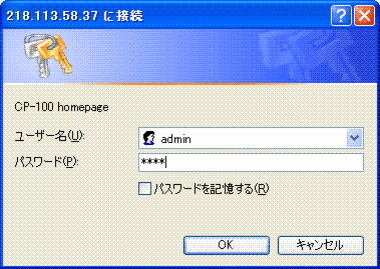
ユーザー名は"admin"パスワードは"0000"を入力
2.設定画面を開き、”System Configuration"をクリックする。
4.Voipの設定を行う。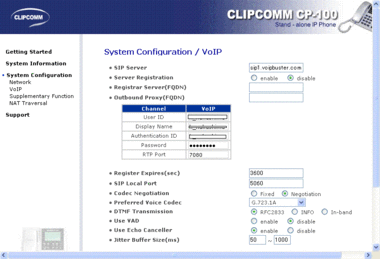
今回はVoipBusterで試してみた。
(1)SIP ServerにはVoip Busterのサーバー名、"sip1.voipbuster.com"を入力
(2)Outbound Proxyをそれぞれ設定する。
後の項目は初期値のままで問題ないようだ。
発信してみると、無事つながった。
これで、パソコン無しでIP電話ができるようになる。
VoipBusterは一般電話からの着信番号が無いので、今度はOCNのドットフォンで試してみようと思う。
トラックバック(0)
このブログ記事を参照しているブログ一覧: Good telecom /CLIPCOMM CP-100DでIP電話
このブログ記事に対するトラックバックURL: http://nakashima.qee.jp/blog/mt-tb.cgi/54

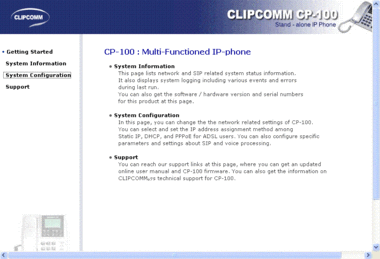
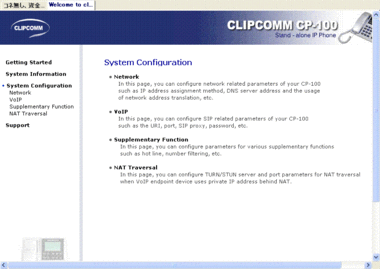

コメントする